Cadre Classique
Le Cadre classique se compose de quatre lattes coupées sous l'angle de 45° et jointes pour former un cadre. Avec un logiciel AKVIS, vous pouvez encadrer vos images résultantes avec de superbes bordures de différents styles, couleurs et matériaux - bois, plastique, tissu, etc. Les paramètres de cadres sont facilement ajustables.

Le logiciel dispose une Bibliothèque intégrée avec un large éventail d'échantillons de textures et de motifs. Les échantillons pour le Cadre Classique sont divisés en groupes, vous pouvez passer rapidement de l'une à l'autre dans la liste déroulante.
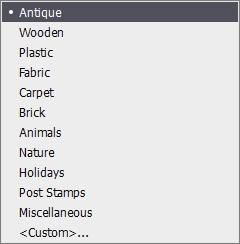
Ci-dessous, vous pouvez choisir un échantillon de texture.
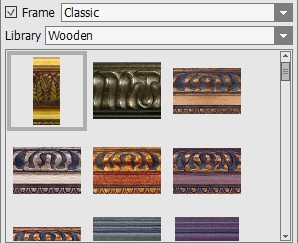
Astuce : Il est possible de charger votre propre texture en sélectionnant Votre texture... dans la liste déroulante. Le logiciel prend en charge les formats JPEG, BMP, TIFF ou PNG.
Réglez les paramètres :
Taille (1-100). Le paramètre modifie la largeur du cadre.
 |
 |
| Taille = 30 | Taille = 70 |
Ajuster l'image au cadre. Lorsque le bouton est activée, l'échelle de l'image se réduit pour entrer dans le cadre. Lorsque le bouton est désactivée, le cadre superpose les bords de l'image.
Attention ! Une partie de l'image sera recadrée pour conserver les proportions de l'image importée.
 |
 |
| Le bouton Ajuster l'image au cadre désactivée |
Le bouton Ajuster l'image au cadre activée |
L'onglet Texture
Luminosité (-100..100). Ce paramètre permet de changer la luminosité de la texture originale. Pour assombrir le cadre, il faut choisir une valeur inférieure à 0, pour rendre le cadre plus clair - supérieur à 0.
 |
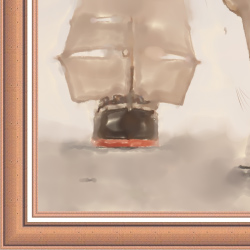 |
| Luminosité = -50 | Luminosité = 50 |
Inversion verticale ![]() . Lorsque le bouton est activée, la texture se reflète verticalement, c'est-à-dire, du haut vers le bas.
. Lorsque le bouton est activée, la texture se reflète verticalement, c'est-à-dire, du haut vers le bas.
 |
 |
| Le bouton Inversion verticale est désactivée |
Le bouton Inversion verticale est activée |
Si la texture originale n'est pas parfaite et les jonctions sont visibles sur l'image finale, il faut utiliser les boutons Réfleter pour aligner ![]() et Luminosité moyenne
et Luminosité moyenne ![]() . Ces options peuvent être utilisés séparément ou ensemble.
. Ces options peuvent être utilisés séparément ou ensemble.
Le bouton Réfleter pour aligner ![]() permet de rejoindre les textures à l'aide de la réflexion spéculaire.
permet de rejoindre les textures à l'aide de la réflexion spéculaire.
Le bouton Luminosité moyenne ![]() permet d'atteindre une transition lisse en homogénéisant la luminosité de la texture.
permet d'atteindre une transition lisse en homogénéisant la luminosité de la texture.
Example : Prenons une texture avec une luminosité inégale – sa partie gauche est plus claire.

Si les deux boutons à cocher sont désactivées, le cadre ressemble à ceci :

Activez les boutons pour enlever les jonctions :
 |
 |
| Le bouton Réfleter pour aligner est activée |
Les boutons sont activées |
L'onglet 3D
Activez la case à cocher Appliquer l'effet 3D pour donner un aspect 3D au cadre.


Les paramètres de l'effet :
Source de lumière. Déplacez le point de la balle pour définir la source de lumière probable qui affecte l'apparence de l'ombre.

Volume (0-100). Ce paramètre affecte la profondeur du cadre. A 0, la texture est plate.

Volume = 20

Volume = 100
Lissage (-50..50). Ce paramètre affecte la transition en douceur entre la partie convexe et le biseau.

Lissage = -50

Lissage = 50
Largeur du biseau (0-100). Ce paramètre définit la taille du biseau.

Largeur du biseau = 35

Largeur du biseau = 75